Як приклад
використання запиту на основі внутрішнього з'єднання
по одному полю в базі даних
"Борею" (Northwind) побудуємо звіт із вказівкою
марки товару, його постачальника, одиниці виміру
товару і його ціни:
- Якщо
база даних "Борею" відкрита,
закрийте всі вікна, крім вікна База даних
(Database). Якщо база даних
"Борею" не завантажена, завантажите
її.
- Клацніть
по ярлику Запити (Queries) на
панелі об'єктів вікна База даних (Database),
щоб відкрити список запитів, а потім
натисніть кнопку Створити (New) для створення нового запиту. У діалоговому вікні,
що з'явилося, Новий запит (New Query) виділите
елемент Конструктор (Design View) і натисніть кнопку ОК. Access відображає діалогове вікно Додавання
таблиці (Show Table) поверх порожнього вікна запиту.
- Виберіть
таблицю "Постачальники" (Suppliers) і додайте її в запит. Access покаже список полів таблиці у верхній панелі вікна запиту.
- Додайте
також таблицю "Товари" (Products) і закрийте діалогове вікно Додавання
таблиці (Show Table). Access додає список полів
таблиці "Товари" (Products) у вікно запиту й зображує з'єднання полів
"Кодпоставщика" (Supplierl) двох
таблиць (мал. 1.20). З'єднання
створюється автоматично, тому що поле "Кодпоставщика"
є ключовим у таблиці
"Постачальники" і в таблиці
"Товари" знайдене поле з тим же
ім'ям (зовнішній ключ).
Відображуване відношення є відношенням
" один-до- багатьох
".
Рис. 1.20. Вікно Конструктора запиту із зображенням з'єднання полів
таблиць
- Виберіть
поле "Марка" (ProductName) у таблиці
"Товари" (Products) і перетягнете
його в рядок Поле (Field) першого стовпця бланка запиту.
- Виберіть
поле "Назва" (CompanyName) у таблиці "Постачальники" (Suppliers) і
перетягнете в рядок Поле (Field)
другого стовпця. Також перетягнете поля "ОдиницяВиміру"
(QuantityPerUnit) і "Ціна" (UnitPrice) таблиці
"Товари" (Products) у рядок Поле (Field) третього й
четвертого стовпця бланка запиту,
відповідно (мал. 1.21).
Рис. 1.21. Бланк запиту із заповненими полями в режимі Конструктора
Натисніть кнопку Запуск
(Run) або виберіть Режим таблиці (Query View) у списку кнопки Вид (View) на панелі інструментів для відображення
результату запиту (мал. 1.22). Зверніть увагу на те, що заголовками полів у створеному наборі записів є підписи полів
таблиці (що включають пробіли),
а не їхні імена, у яких пробіли звичайно не використовуються.
Рис. 1.22. Результуюча безліч
запиту
Після виконання
запиту Microsoft Access виводить на екран результуюча
безліч, записи якого
впорядковані за значенням первинного ключа
(так само, як і при перегляді таблиці). Щоб змінити порядок сортування,
наприклад, упорядкувати записи за убутною ціною товару:
- Перемкнетеся
в режим Конструктора запиту.
- Установите
курсор у поле Сортування (Sort) стовпця "Ціна", а потім натисніть
клавішу <F4> або стрілку праворуч для висновку
вмісту списку.
- Виберіть
елемент по убуванню (Descending).
- Натисніть
кнопку Запуск (Run) для висновку
нового результуючої безлічі запиту (мал.
1.23).
- Збережете
запит, давши йому назва:
"Відсортований список товарів".
Рис. 1.23. Результат запиту із сортуванням за убутною ціною товару